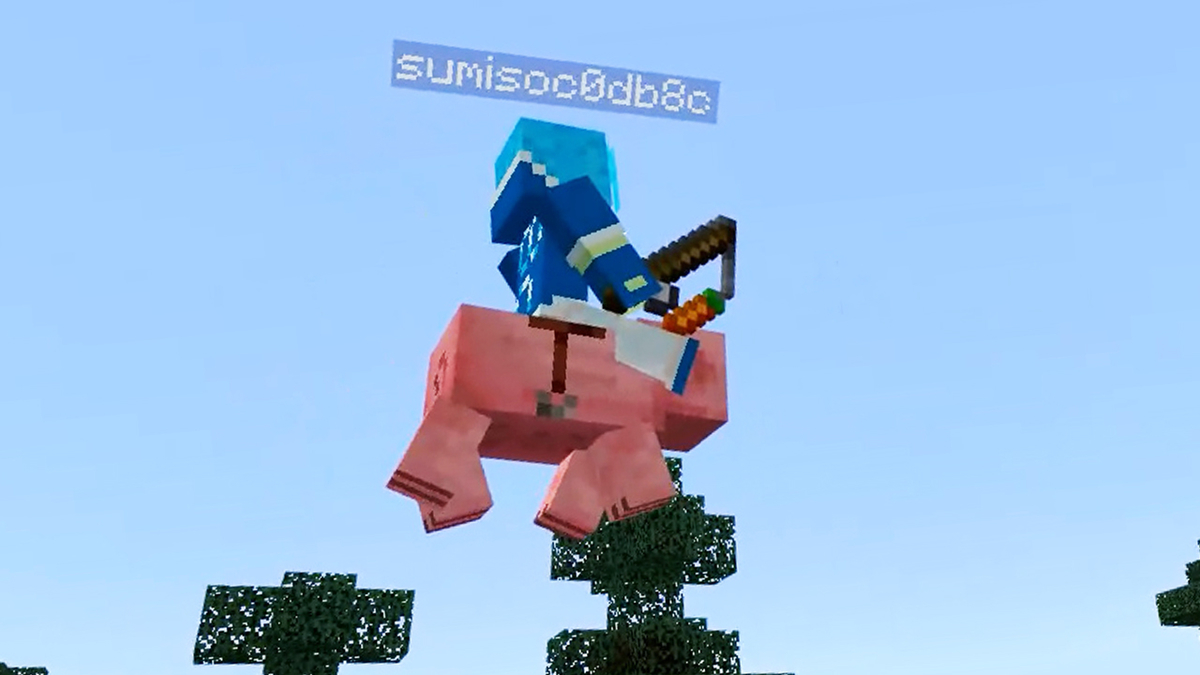sumisoでも分かる
遊び方
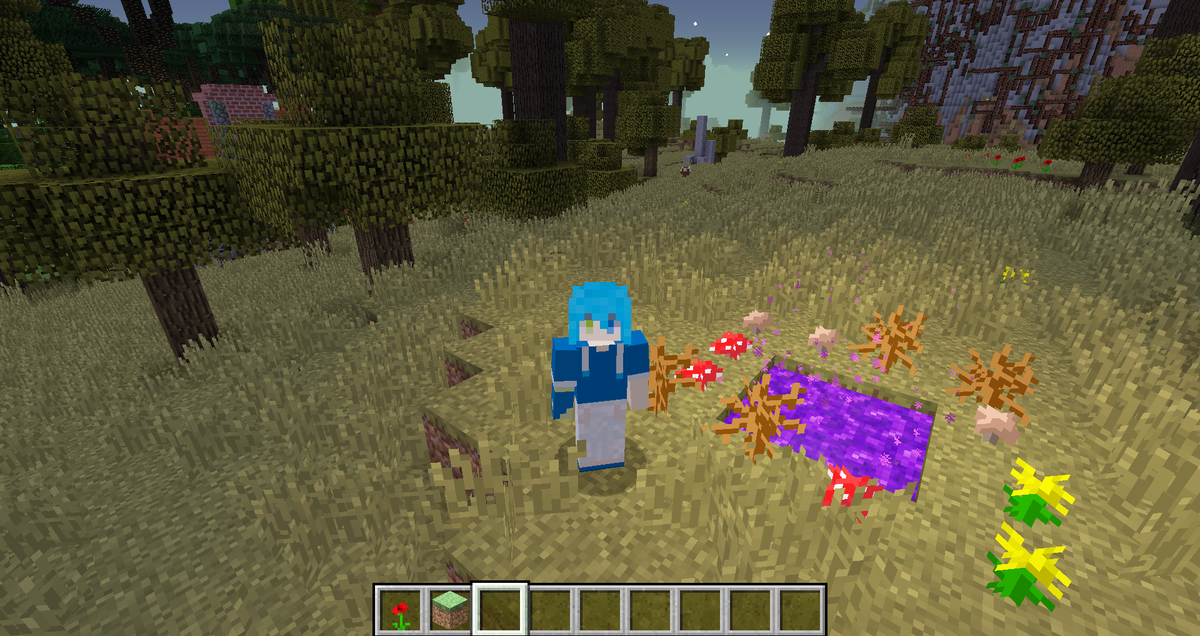
modの導入方法を説明します。
前提条件
windows10
この記事はwindows10で書いています。
macの方も多分一緒です。多分。
統合版は
それっぽいアドオンなら存在する
らしいのでググってください。
バージョン情報
| 名前 | バージョン | 備考 |
|---|---|---|
| Minecraft | 1.12.2 | マイクラ本体 |
| Forge | 1.12.2 - 14.23.5.2855 | 前提mod |
| Twilight Forest | MC 1.12.2 - 3.11.1021 | 黄昏の森 |
| OptiFine | HD U G5 | 軽量化&影mod導入用 |
マイクラのバージョンは1.12.2。
記事執筆時最新は1.17.1で
数世代古く、現在とは仕様が異なります。
特に村人とか。
Forgeはmodを入れるためのmodです。
まずはForgeを入れる必要があります。
Twilight Forestが黄昏の森です。
OptiFineは軽量化mod
また影modを入れるためにも必要です。
(黄昏の森を遊ぶだけなら入れなくてOK)
modファイルのダウンロード
modを遊ぶために、
まずはmodのファイル.jarをダウンロードします。
今回は
Forge、Twilight Forest、 Optifineの
3つのmodを
それぞれのサイトからダウンロードします。
Forge
Forgeのサイトにアクセスします。
左のMinecraft Versionから1.12.2を選び
Download Recommendedの
Installerをクリックします。
(Latestもバージョンは一緒なので、どちらでも良い)

広告画面が表示されるので、しばらく待ちます。
右上のSKIPをクリックします。

画面中央に表示されているのは全て広告なので
間違ってクリックしないように注意。
クリックするとForgeのダウンロードが始まります。
次のような警告が表示されますが
保存をクリックします。

Twilight Forest
Twilight Forestのサイトにアクセスします。
https://www.curseforge.com/minecraft/mc-mods/the-twilight-forest/files
downloadをクリックします。
しばらくするとダウンロードが自動で始まります。
先ほどと同じ警告が表示されますが、保存をクリックします。

Optifine
Optifineのサイトにアクセスします。
Show all versionsをクリックします。

下にスクロールし
Minecraft 1.12.2のMirrorをクリックします。

Downloadをクリックします。
警告が表示されますが保存をクリックします。

Javaのインストール
forgeのインストーラーを起動するために
Javaが必要です。
・Javaが入っていない。
・Forgeのインストーラーが起動しなかった。
という場合はJavaをインストールします。
既に入っている場合は必要ありませんので
この項目をスキップしてください。
Javaのサイトにアクセスします。
無料Javaのダウンロードをクリックします。

同意して無料ダウンロードを開始をクリックします。

ダウンロードされたインストーラーをクリックして
画面の指示に従ってインストールします。
※sumiso環境にはJavaインストール済みのため画像なし
※JavaあるのにPythonの記事しかないのは突っ込んではいけない
Forgeのインストール
先ほどダウンロードした
forgeのインストーラーをダブルクリックして起動します。
起動しない場合は、上のJavaのインストールを試してください。
Install cliantを選択しOKをクリックします。

インストールが終わるまでしばらく待ちます。
インストールが終了したら、OKをクリックします。

マイクラ起動構成の設定
Minecraft Launcher を起動します。
左上の起動構成を選択します。

forgeの右の…をクリックし、編集を選択します。

名前を分かりやすいものに変更します。
ゲームディレクトリの参照をクリックして
分かりやすい場所に変更します。
(後で必要になります。)
変更が完了したら右下の保存をクリックします。
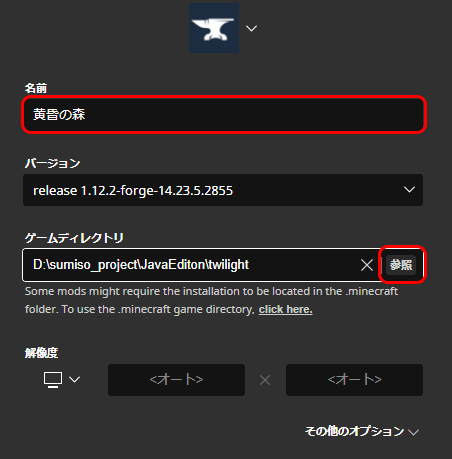
(画像は一例です。自分で分かればOK)
起動構成の一覧画面に戻るので
設定した起動構成のプレイをクリックします。

次のような警告が表示されますが、
プレイをクリックします。

起動するまでしばらく待ちます。
マイクラの日本語化
Minecraftが起動したことを確認します。
左下の地球のマークをクリックします。

下にスクロールし
日本語をクリックします。
(重くなる場合があります。)

日本語化するので
完了をクリックします。
メニューが日本語化します。
終了をクリックし、マイクラを一度終了させます。

modの導入
先ほど設定したゲームディレクトリ(マイクラの入ってるフォルダ)を
開きます。

このようなフォルダが生成されています。
modsフォルダに
先ほどダウンロードした
twilightforest-1.12.2-3.11.1021-universal.jar
OptiFine_1.12.2_HD_U_G5.jar(無くても良い)
をドラッグ&ドロップで入れます。

黄昏の森起動
マイクラをランチャーから起動します。
設定した黄昏の森用の起動構成になっていることを確認し
プレイをクリックします。

ワールドを作成し
黄昏の森に行けるか確認します。
シングルプレイをクリックし、
ワールド新規作成をクリック

適当な名前を付け、ゲームモードを選択します。
今回は確認のためクリエイティブにします。

ワールド新規作成をクリックします。
適当な場所に
大きさ 2×2
水深1ブロックの
水場を作り
周囲を植物で囲います。
花は、なんでも良いらしい。

水に向かって
ダイヤモンドを1個投げ入れると
落雷が発生し、黄昏の森へのゲートが開きます。

中に入ると
黄昏の森に転送されます。
まとめ
あとは好きに遊んでください。
また、サーバーを立てて、マルチプレイする場合も
それぞれのプレイヤーが
黄昏の森を導入する必要がありますので
この記事を参考にしてみてください。
次はサーバーだな、、、。